أحدث الطرق لاستخدام تطبيق Spotify djay Pro وإضافة الموسيقى إليه
تم الإبلاغ عن أن Spotify لن يتم دمجها مع Algoriddim djay بعد الآن من 1 يوليو 2020 فصاعدًا. نظرًا لأن Spotify هي واحدة من أكبر المنصات المعروفة لـ تدفق الموسيقى، إنها بالتأكيد خسارة فادحة من جانب djay Pro. أكبر تأثير لهذا هو أنه لا يُسمح الآن لمنسقي الأغاني باستخدام أغاني Spotify عند إعادة خلط الأغاني على البرامج التي يرغبون فيها. ولكن كما ذكرنا سابقًا ، لا يزال بإمكانك الاستمتاع سبوتيفي دجاي برو بالطرق البديلة التي أنا على وشك معالجتها.
دليل المحتويات الجزء 1. قم بتنزيل أغاني Spotify لاستخدامها في djay Proالجزء 2. كيفية إضافة Spotify Music إلى برنامج djay Pro؟الجزء 3. استنتاج
الجزء 1. قم بتنزيل أغاني Spotify لاستخدامها في djay Pro
إذا لم تتمكن من الحصول على أغاني Spotify مباشرة لخلط الموسيقى في djay Pro ، إذن تحميل الأغاني سبوتيفي بدلاً من ذلك ، احفظها كملفات محلية على جهاز الكمبيوتر الخاص بك وأضفها بشكل منفصل إلى djay Pro. نظرًا لأنك تخطط للقيام بذلك بشكل مستقل ، يجب أن تعرف التنسيقات المدعومة في النظام الأساسي. يمكن لـ djay Pro الوصول إلى تنسيقات MP3 و FLAC و WAV و M4A. في هذه الحالة ، يجب أن تعرف الطريقة الأكثر جدوى لتحويل مسارات Spotify إلى التنسيقات المذكورة.
لتحويل مسارات وقوائم تشغيل Spotify ، يمكنك التفكير في استخدام ملفات أ ميوزيك سوفت Spotify Music Converter بعد التنزيل، يمكنك بسهولة نقل النسخ إلى djay Pro. للقيام بذلك، احصل على تطبيق AMusicSoft وقم بتحويل مساراتك المفضلة إلى أي من التنسيقات المدعومة المذكورة في djay Pro. لحسن الحظ، هناك تنسيقات إخراج متعددة يمكنك الحصول عليها من خلال التطبيق المذكور. Spotify Music Converter برنامج. يمكنك الاختيار من بين MP3، FLAC، WAV، AAC، AC3 وM4A. هذا يعني أنه مسموح لك بالتأكيد استخدام أي مشغل موسيقى في تشغيل الموسيقى. يمكنك حتى استمتع بأغاني Spotify في وضع عدم الاتصال، حتى بدون التطبيق نفسه.
أ ميوزيك سوفت Spotify Music Converter كما تشتهر بسرعتها التي تصل إلى 5 أضعاف، والتي يمكنها إنجاز جميع العمليات في بضع دقائق فقط. كن مطمئنًا أيضًا أنها بنفس الجودة الجيدة مثل الأصلية. حتى البيانات الأكثر أهمية من العناصر لا تضيع أثناء العملية. هذه مجرد بعض الميزات التي تجعل AMusicSoft Spotify Music Converter مدهش. لإكمال المناقشة ومتابعة الاستمتاع بـ Spotify djay Pro، اسمح لنا بالحصول على الإجراء التفصيلي حول كيفية استخدام المحول.
- قم بتوصيل جهاز الكمبيوتر الخاص بك بشبكة WiFi ثم قم بتشغيل أي متصفح لديك. توجه إلى موقع AMusicSoft على الويب ثم قم بتنزيل Spotify Music Converter برنامج. يجب أن يتبع التثبيت التالي.
- بعد التثبيت مباشرة ، افتح التطبيق وابدأ في إضافة ملفات Spotify للتحويل. امسك الملفات من مكتبتك وقم بإفلاتها على المحول. يمكنك أيضًا نسخ الرابط ولصقه في المنطقة المخصصة.

- من قائمة التنسيقات المتاحة ، حدد التنسيق المدعوم في djay Pro. بعد ذلك ، اختر موقع الإخراج.

- اضغط على زر التحويل لبدء بداية التحويل.

- بعد دقائق قليلة ، احصل على النتائج المحولة من علامة التبويب المحولة.
الجزء 2. كيفية إضافة Spotify Music إلى برنامج djay Pro؟
مباشرة بعد تأمين النسخ التي تم تنزيلها ، يمكنك الآن متابعة تشغيل Spotify من خلال أي تطبيق djay تابع لجهة خارجية بسهولة. تتناول المناقشة التالية كيفية الاستمتاع بـ Spotify djay Pro على أنظمة التشغيل Windows و Mac و Android و iOS.
على ويندوز
لاستخدام Spotify djay Pro على جهاز الكمبيوتر الذي يعمل بنظام Windows ، ستحتاج إلى متصفح المكتبة.
- افتح djay Pro على نظام Windows الخاص بك وتوجه فورًا إلى متصفح المكتبة. يوجد عادةً في الجزء السفلي من نافذة djay Pro.
- نظرًا لأن مستعرض Library يسمح للمستخدمين بإضافة عناصر من مواقع متعددة ، يمكنك تحديد الموسيقى من قوائم تشغيل الموسيقى المحفوظة محليًا أو iTunes أو مجلدات المستكشف. تصفح قائمتك وحدد الملفات التي تريد إضافتها إلى Spotify.
بالنسبة لقوائم تشغيل الموسيقى ، يمكنك الحصول عليها من Windows Media Player و Groove Music. بينما بالنسبة لمجلدات المستكشف ، انقر فوق إضافة مجلد لرؤية قائمة الأغاني التي تريد تحديدها. من ناحية أخرى ، للحصول على الموسيقى من مكتبة iTunes ، سيتعين عليك تمكين الميزة القابلة للمشاركة. بهذه الطريقة ، يمكنك الوصول إلى النسخ ونقلها إلى djay Pro بطريقة سلسة.
على ماك
إذا كنت ترغب في استخدام الأغاني المخزنة على Mac ، فإن تطبيق djay Pro لنظام macOS يجعل من السهل الوصول إلى هذه المسارات إما عن طريق السحب والإفلات أو عن طريق إضافة مجلد إلى مصدر مكتبة ملفاتي نفسها. راجع الخطوات التفصيلية أدناه لبدء استخدام Spotify djay Pro. تتمثل إحدى الطرق السهلة في سحب وإفلات أغاني Spotify المحولة من Finder على أحد الأقراص الدوارة / الطوابق التي تظهر على الشاشة في djay.
تتمثل إحدى الطرق السهلة في سحب وإفلات أغاني Spotify المحولة من Finder على أحد الأقراص الدوارة / الطوابق التي تظهر على الشاشة في djay.
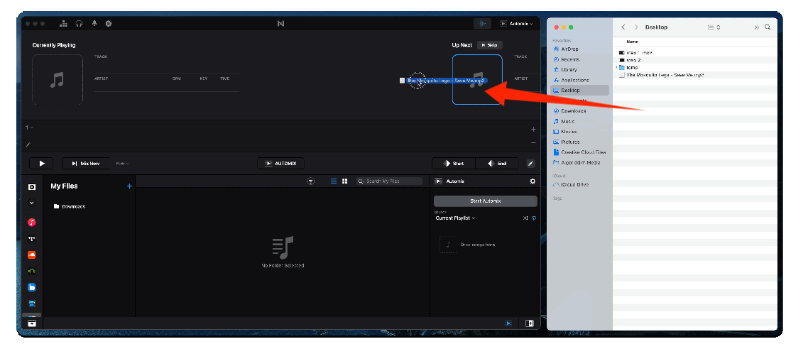
يمكنك أيضًا إضافة الأغاني إلى مكتبة djay مباشرة عبر مصدر مكتبة ملفاتي. من هنا ، يمكنك البحث عن العناصر المراد إضافتها بشكل خاص من مكتبتك وقوائم تشغيل الموسيقى والباحث. انتظر بعض الوقت حتى تظهر المسارات على تطبيق djay Pro.

على Android
نظرًا لأن ملفات الموسيقى المحولة عبر AMusicSoft يتم حفظها على جهاز الكمبيوتر الخاص بك في البداية، فسوف يتعين عليك استخدام كابل USB متوافق لنقل النسخ. بمجرد نقل الملفات بنجاح، تحقق من الخطوات أدناه.
- اضغط على تطبيق djay Pro لنظام Android لفتحه ثم انقر فوق زر قوائم التشغيل أسفل النافذة.
- بعد ذلك ، سيتم عرض قائمة تتضمن Tidal و My Music و SoundCloud. من بين الثلاثة المذكورة ، اضغط على My Music.
- ابدأ في تحديد أي عنوان مسار من قائمة الأغاني الخاصة بك في قسم الموسيقى الخاصة بي.
على iOS
يتيح لك تطبيق djay Pro لنظام iOS الوصول إلى الموسيقى الخاصة بك من عدة مصادر. يتضمن ذلك الوصول إلى الموسيقى المخزنة في الوسائط الخارجية ، أو iCloud Drive ، أو تطبيق الملفات ، والوصول إلى الموسيقى المخزنة في الخدمات السحابية الأخرى (على سبيل المثال ، OneDrive ، في Google Drive، Dropbox ، إلخ). يمكنك تحميل أغاني Spotify المحولة إلى هذه الأماكن التي ذكرناها للوصول إليها بسهولة. إذا كنت تستخدم جهاز iOS بدلاً من ذلك ، للاستمتاع بـ Spotify djay Pro ، اتبع الخطوات أدناه.
- افتح تطبيق djay Pro على جهاز iPhone أو iPad.
- اضغط على أيقونة الموسيقى ، ثم اختر الملفات.
- اختر إضافة ملفات من النافذة المنبثقة.
- حدد موقع وحدد الموسيقى المحولة.
- أنت الآن تتصفح فقط أغاني Spotify المحولة التي تنقلها إلى جهاز iPhone الخاص بك وتضيفها إلى تطبيق djay الخاص بك.
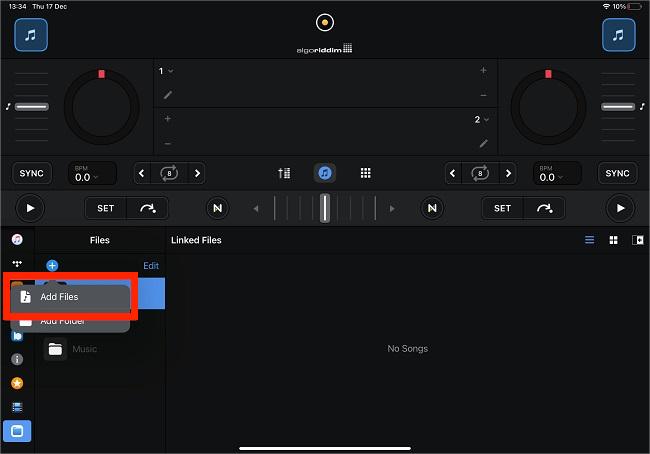
إذا كنت تستخدم جهاز iPad أحدث ، فيمكنك سحب الأغاني وإفلاتها من تطبيق آخر إلى تطبيق djay Pro عندما يكون كلا التطبيقين مفتوحين في نفس الوقت. يمكن القيام بذلك باستخدام إما Split View أو Slide Over المتاحة في قائمة Multitasking بجهاز iPad.
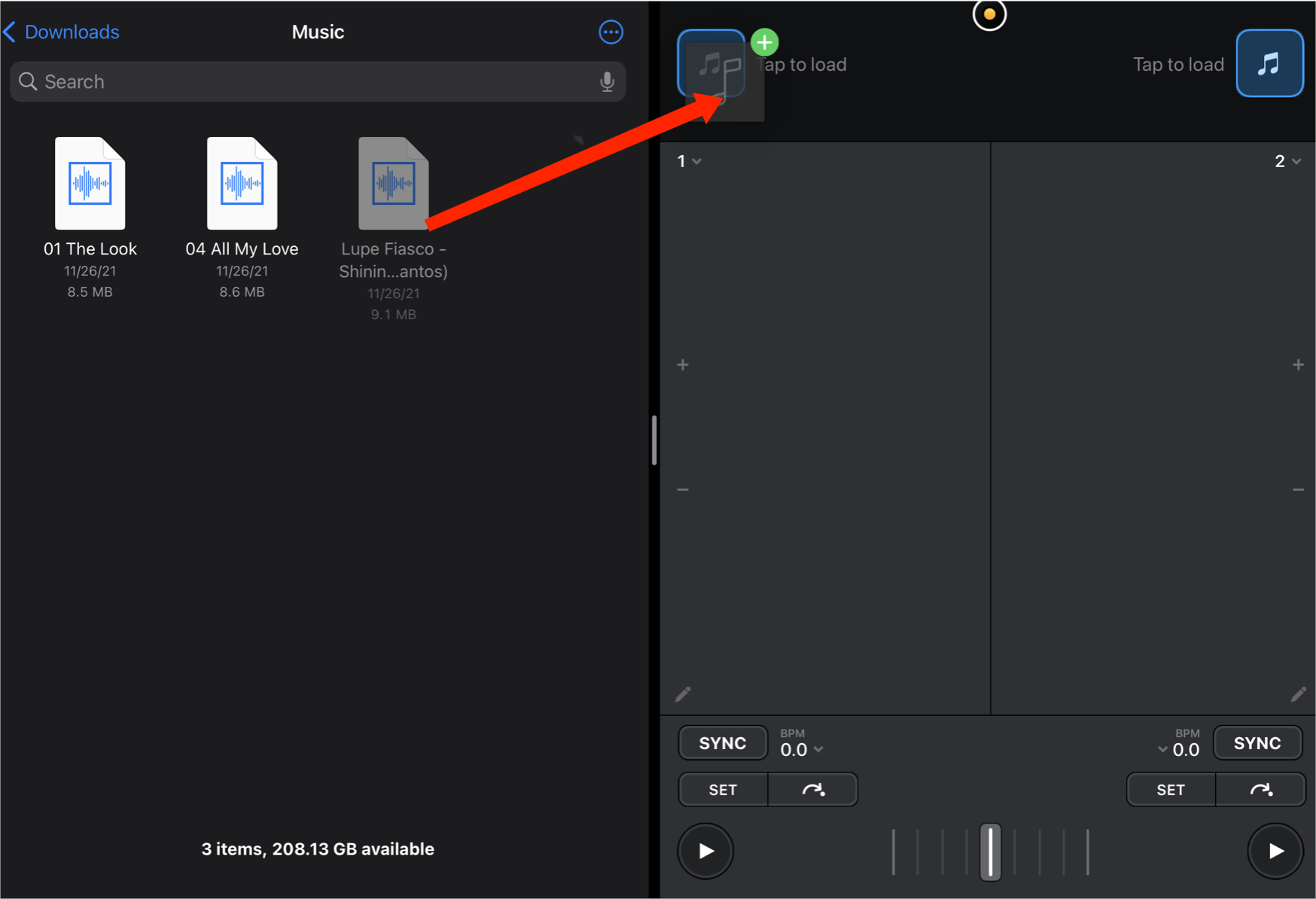
الجزء 3. استنتاج
كما قيل في المناقشة ، لا توجد طريقة ممكنة الآن للاستمتاع مباشرة بـ Spotify djay Pro. لحسن الحظ، أ ميوزيك سوفت Spotify Music Converter يمكن أن يجعل ذلك ممكنًا من خلال مساعدتك في تنزيل ملفات Spotify بالتنسيقات المدعومة في djay Pro. مباشرة بعد الحصول على النسخ المحولة ، ما عليك سوى اتباع الإجراءات المذكورة أعلاه اعتمادًا على نوع الجهاز الذي لديك.
الناس اقرأ أيضا
- كيفية استخدام Spotify على Apple Watch بدون هاتف؟
- [ثابت] Spotify ليس على شاشة القفل على Android و iPhone
- قواعد موسيقى Twitch: كيفية بث الموسيقى الحية على Twitch
- كيف تستضيف حفلة استماع على Spotify [دليل مشاركة الموسيقى]
- كيفية استخدام Airpods Pro مع Spotify للاستمتاع بالموسيقى؟
- كيفية إلغاء حظر Spotify في المدرسة بدون VPN (محدث)
- هل يمكنك استخدام Fitbit Charge 4 لتشغيل Spotify بدون هاتف؟
- كيف تقوم أجهزة البث المباشر بتشغيل الموسيقى على Twitch - أفضل طريقة للتجربة!
روبرت فابري هو مدون متحمس، ومهتم بالتكنولوجيا، وربما يمكنه أن يلوثك من خلال مشاركة بعض النصائح. كما أنه شغوف بالموسيقى وكتب لموقع AMusicSoft حول هذه الموضوعات.